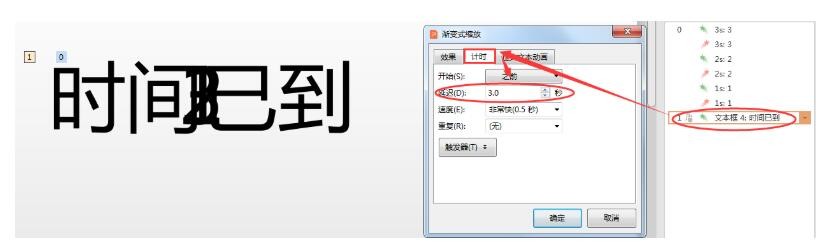1、首先,我们插入文本框,输入倒计时数字“3”。在此假定制作3秒的倒计时效果。
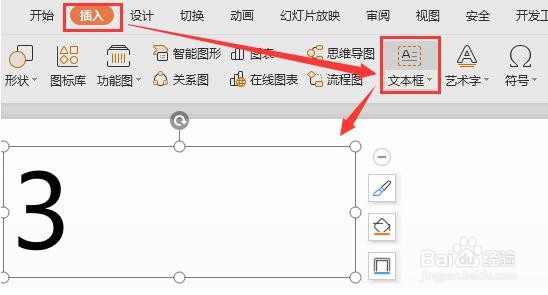
2、然后给文本3添加效果,如图所示,使用“渐变式缩放”效果。
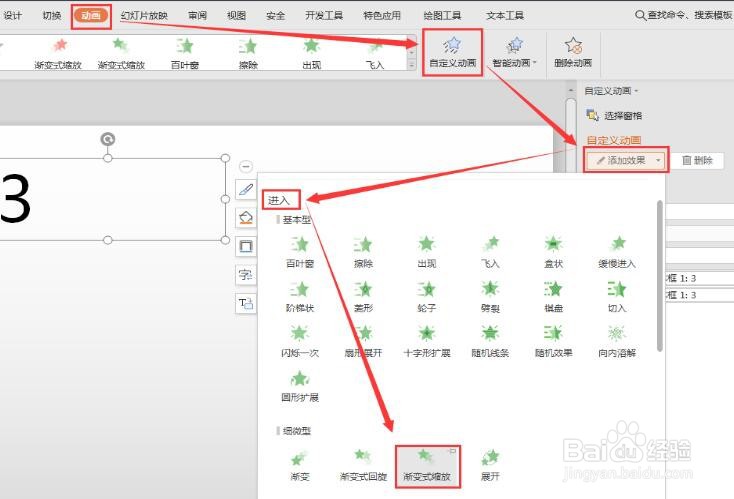
3、接下来我们将文本框3复制两个,并分别命名为“2”和“1”,利用对齐方式实现水平和垂直居中对齐。
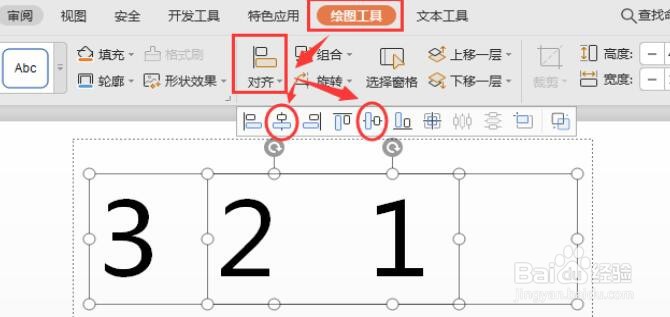
4、如图所示,打开“动画效果”面板,选中所有的数字,将“开始”设置为“之后”。
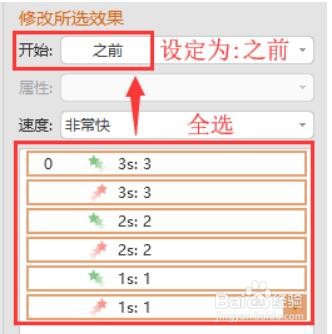
5、接下来我们对文本3的消失动画进行效果设置,将其“延迟“设置为”1秒“。
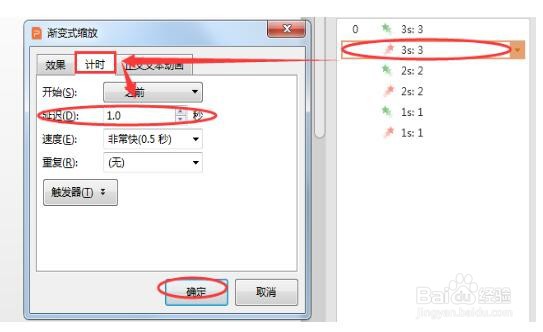
6、然后对文本2进行效果配置,将“延迟”修改为“1”秒, 退出动画项“延迟”修改成“2”秒。
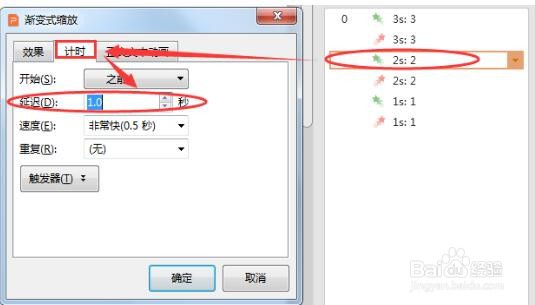
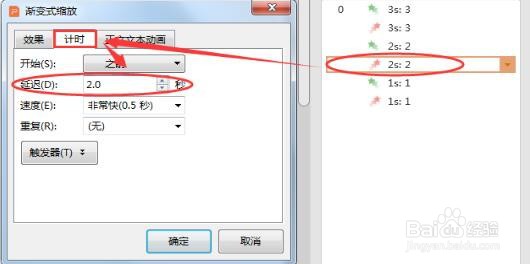
7、接下来利用同样的方法,对文本1进行效果配置,将“延迟”改为“2”秒,退出动画项延时为“3”秒。
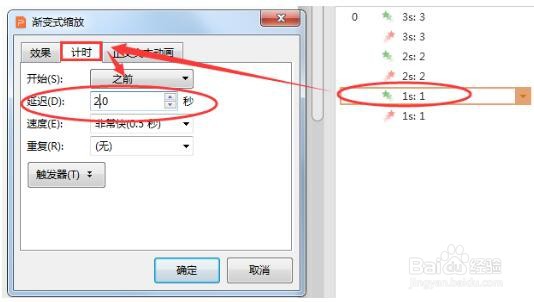
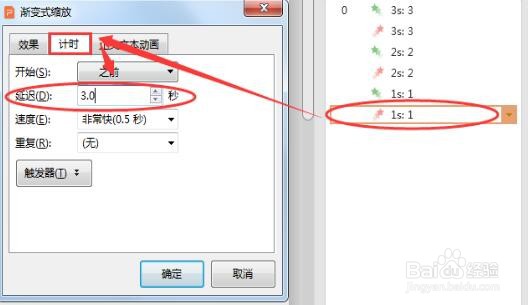
8、最后就可以预览查看效果了,如图所示:在此我们还可以添加其它文本内容。